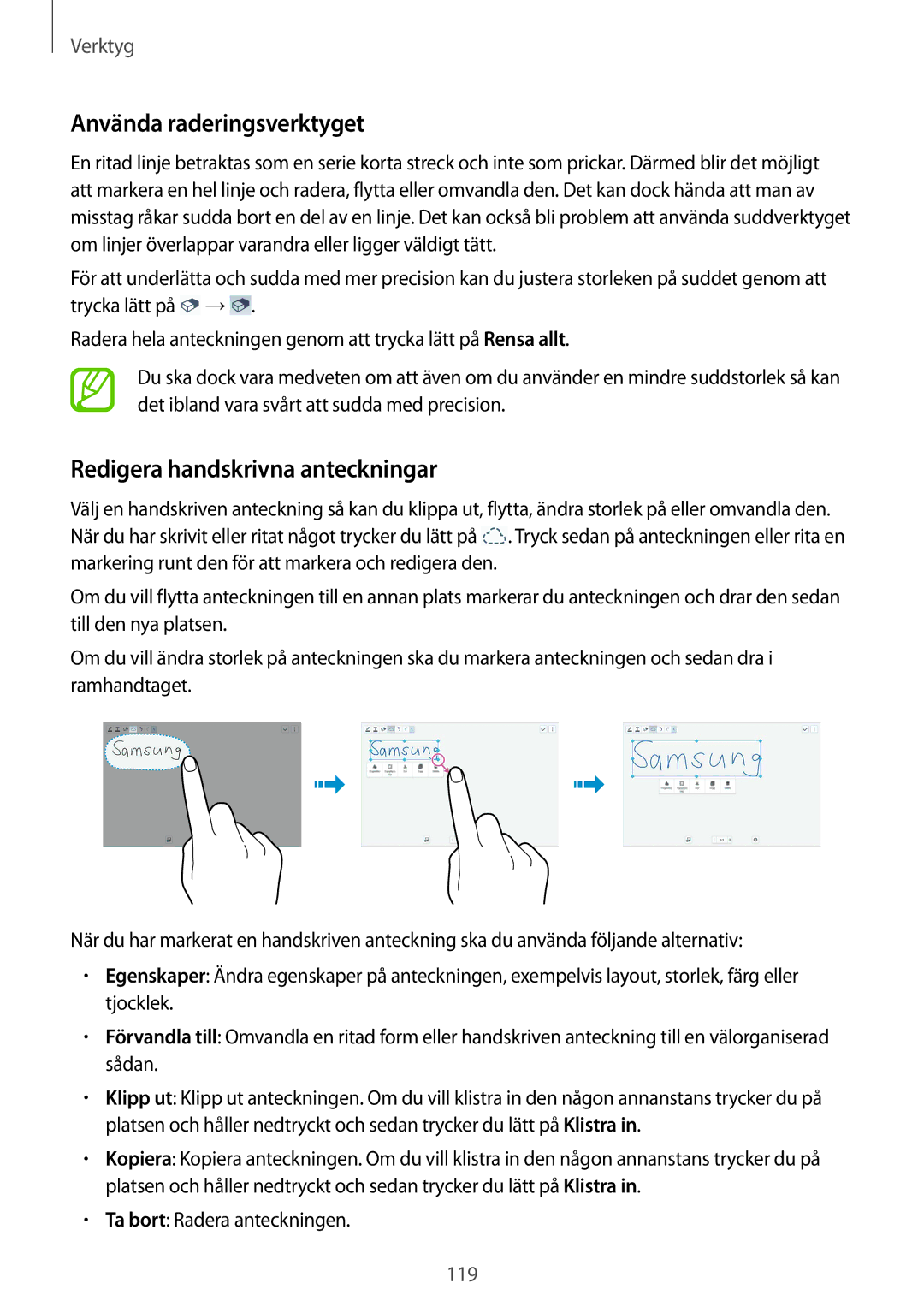Verktyg
Använda raderingsverktyget
En ritad linje betraktas som en serie korta streck och inte som prickar. Därmed blir det möjligt att markera en hel linje och radera, flytta eller omvandla den. Det kan dock hända att man av misstag råkar sudda bort en del av en linje. Det kan också bli problem att använda suddverktyget om linjer överlappar varandra eller ligger väldigt tätt.
För att underlätta och sudda med mer precision kan du justera storleken på suddet genom att trycka lätt på ![]() →
→![]() .
.
Radera hela anteckningen genom att trycka lätt på Rensa allt.
Du ska dock vara medveten om att även om du använder en mindre suddstorlek så kan det ibland vara svårt att sudda med precision.
Redigera handskrivna anteckningar
Välj en handskriven anteckning så kan du klippa ut, flytta, ändra storlek på eller omvandla den. När du har skrivit eller ritat något trycker du lätt på ![]() . Tryck sedan på anteckningen eller rita en markering runt den för att markera och redigera den.
. Tryck sedan på anteckningen eller rita en markering runt den för att markera och redigera den.
Om du vill flytta anteckningen till en annan plats markerar du anteckningen och drar den sedan till den nya platsen.
Om du vill ändra storlek på anteckningen ska du markera anteckningen och sedan dra i ramhandtaget.
När du har markerat en handskriven anteckning ska du använda följande alternativ:
•Egenskaper: Ändra egenskaper på anteckningen, exempelvis layout, storlek, färg eller tjocklek.
•Förvandla till: Omvandla en ritad form eller handskriven anteckning till en välorganiserad sådan.
•Klipp ut: Klipp ut anteckningen. Om du vill klistra in den någon annanstans trycker du på platsen och håller nedtryckt och sedan trycker du lätt på Klistra in.
•Kopiera: Kopiera anteckningen. Om du vill klistra in den någon annanstans trycker du på platsen och håller nedtryckt och sedan trycker du lätt på Klistra in.
•Ta bort: Radera anteckningen.
119